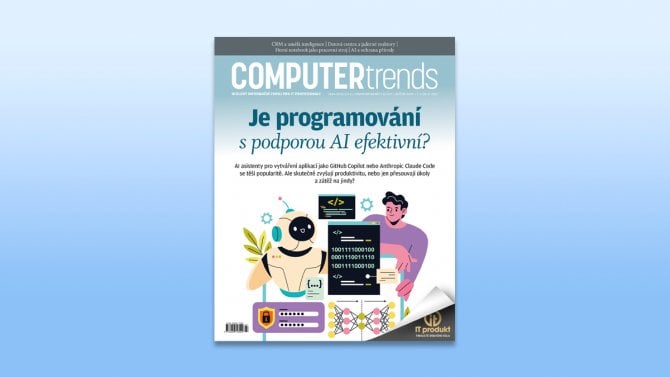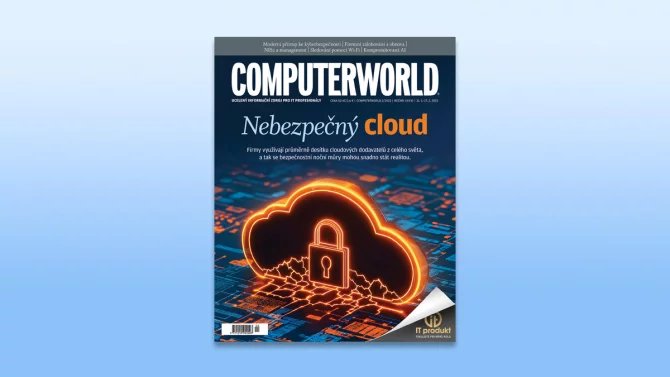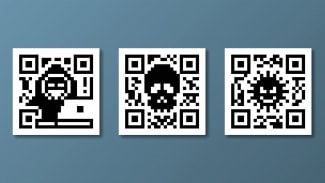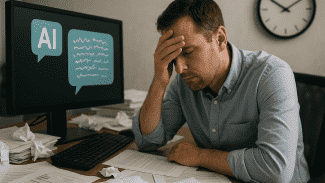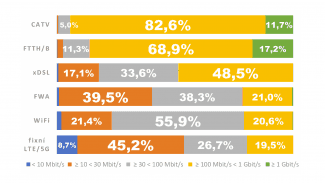Pokud potřebujete resetovat zapomenuté heslo do systému Windows, můžete postupovat několika způsoby. Máte-li k dispozici disketu pro resetování hesla, pak zapomenuté heslo není nic katastrofického. Tato disketa pro resetování hesla se dá vytvořit v nabídce Uživatelské účty, do níž se dostanete, když otevřete ve Windows Ovládací panely, klepnete na odkaz Uživatelské účty a zabezpečení rodiny/Uživatelské účty a v levém panelu vyberete položku Vytvořit disketu pro resetování hesla. Tento postup byste měli uskutečnit u nového počítače co nejdříve. Pokud máte disketu vytvořenou, můžete ji vložit do mechaniky při spuštění počítače. Systém Windows pak zobrazí na přihlašovací obrazovce položku Resetovat heslo, která vám umožní znovu získat přístup do systému.
Pokud však tuto disketu nemáte a přesto potřebujete resetovat heslo, zkuste použít následující jednoduchý, ale velmi účinný trik, který využívá funkci Jedním prstem.
Resetování hesla ve Windows prostřednictvím příkazového řádku
1) Spusťte počítač pomocí instalačního disku Windows.
2) Počkejte, dokud se nenačtou instalační soubory a poté vyberte příslušný jazyk. Následně klepněte na tlačítko Další.
3) Na úvodní obrazovce pro instalaci operačního systému Windows klepněte na odkaz Opravit počítač.
4) Vyberte operační systém, který chcete opravit, a poznačte si písmenko disku či diskového oddílu, na němž je operační systém nainstalovaný (s největší pravděpodobností se bude jednat o písmenko C: nebo D:). Poté opět klepněte na tlačítko Další.
5) V seznamu nástrojů pro obnovu, který se vzápětí objeví, vyberte úplně dole položku Příkazový řádek.
Nyní musíte přepsat spustitelný soubor pro funkci Jedním prstem spustitelným souborem pro Příkazový řádek. Funkce Jedním prstem představuje nástroj, který umožňuje uživateli jednou stisknout klávesu Shift, Ctrl, Alt či Windows, přičemž tento stisk má stejný účinek, jako by tento uživatel příslušnou klávesu držel stále. Funkce Jedním prstem se standardně aktivuje tak, že pětkrát za sebou stisknete kláves Shift. Nyní však potřebujete, abyste tímto pětinásobným stiskem klávesy Shift nevyvolali funkci Jedním prstem, ale okno Příkazového řádku.
Návod uvedený níže používá pro označení disku či diskové jednotky s nainstalovaným systémem Windows písmenko C:. Máte-li operační systém nainstalovaný na jiném disku či diskovém oddílu, nahraďte písmenko C: odpovídajícím jiným písmenkem.
1) V okně příkazového řádku zadejte příkaz copy c:\windows\system32\sethc.exe c:\ a příkaz potvrďte stiskem klávesy Enter.
2) Dále zadejte příkaz copy /y c:\windows\system32\cmd.exe c:\windows\system32\sethc.exe a poté stiskněte klávesu Enter.
3) Nyní okno příkazového řádku zavřete a restartujte počítač. Na přihlašovací obrazovce pak pětkrát stiskněte klávesu Shift. Vzápětí se objeví okno příkazového řádku.
4) Do okna příkazového řádku zadejte příkaz net user . Řetězec nahraďte svým uživatelským jménem a řetězec pak nahraďte novým heslem.
5) Okno příkazového řádku zavřete a přihlaste se do systému pomocí výše zadaného nového hesla.
Abyste zabránili jinému uživateli použít stejný trik pro resetování vámi nastaveného hesla, můžete následujícím způsobem funkci Jedním prstem opět obnovit.
1) Postupujte stejně jako ve výše uvedeném návodu. Opět jde o spuštění počítače pomocí instalačního disku Windows, otevření nástrojů pro obnovu systému a spuštění příkazového řádku.
2) Do okna příkazového řádku zadejte příkaz copy /y c:\sethc.exe c:\windows\system32\sethc.exe a příkaz potvrďte stiskem klávesy Enter.
3) Zavřete okno příkazového řádku a restartujte počítač. Když nyní pětkrát za sebou stisknete klávesu Shift, spustí se namísto okna příkazového řádku opět funkce Jedním prstem. Instalační disk Windows si pak opět schovejte někam na bezpečné místo.
Upozornění
Resetování hesla pomocí funkce Jedním prstem vám zruší přístup k šifrovaným souborům, šifrovaným e-mailovým zprávám, k heslům uloženým v aplikaci Internet Explorer a k heslům pro přístup síťovým prostředkům. Nezapomínejte proto na pravidelné zálohování svých dat!